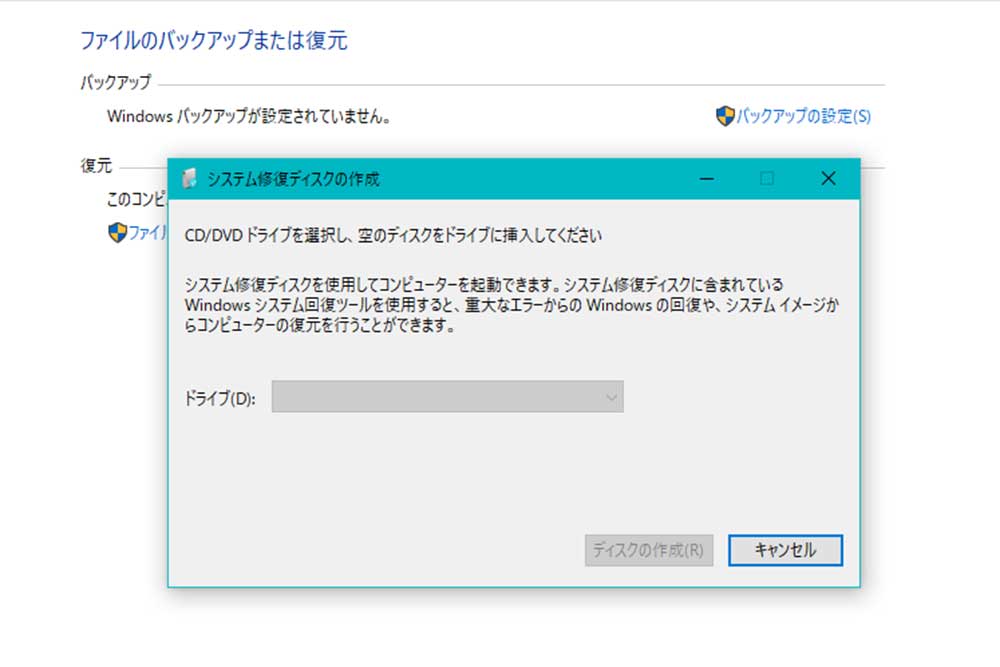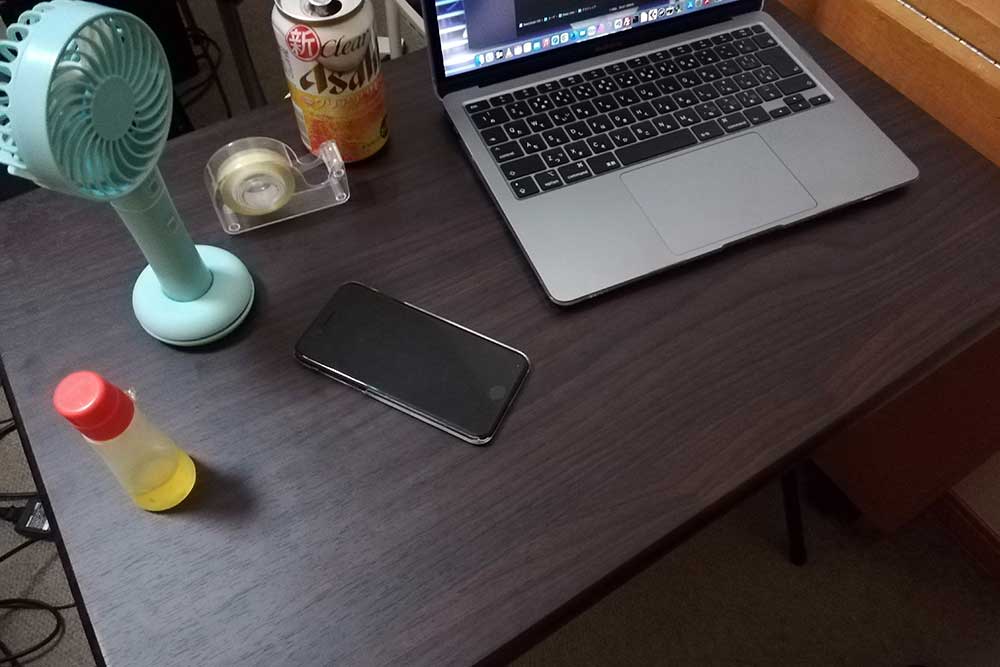
実際のニトリ「フレッタ」ちゃん。意外と広いのがわかるはず
テレワークで急に自宅で仕事することになったが、それっぽいデスクがない・・・という人にオススメなのがニトリの実売2千円と激安な折り畳みデスク「フレッタ」である。
値段やサイズなどを中古、新品問わず比較検討した結果に出会ったのがフレッタだったので、探す時間がなくてとりあえずPC作業ができるデスクが欲しい人に特にオススメ。
最低限確認しておきたいスペック
サブ机向けの小型版などもあるが、テレワークという意味では幅70cm一番大きいサイズが適当と言える。
使用時のサイズとしては、幅70cm × 奥行51cm × 高さ66cmとなっている。上の写真のようにノートPC(写真はB5サイズ)を置いても、飲み物や文房具や書類、ポータブル扇風機なんかを置く余裕もあって、意外と広くて使い勝手が良い。
重量は約6kgで折り畳んで移動も割りと楽だ。ニトリは送料が550円~かかるので、家の近所にニトリがある人は実店舗で買うと良いだろう。
このフレッタは段ボールなどで梱包されておらず、天板のみフィルムで保護されているだけだった。近所だったら手持ちで持ち帰ることも比較的しやすい。
フレッタの使い心地
以前からアパート備え付けのダイニングテーブル的なものがあったが、これの作りがダメ過ぎて少し力をかけるとグラグラ揺れてしまうストレス発生器だった。オシャレを気取っているのか、片側は柔らかい壁に直にネジ止めされているだけで、もう片方がタイヤの付いた1本足という無理のある作りだから仕方ない。
メンテナンスを頼んで直して貰ったこともあるが、素人目に見ても構造がおかしいし、構造物としはて無理があるので直してもすぐにダメになってしまう。もう諦めることにしたのだった。
それに比べると、フレッタちゃんは実売2千円と安いながらしっかりした作りだ。さすがに折り畳みタイプだし、6Kgという重量なので超安定とまではいかないが、備え付けのテーブルよりは5倍くらい安定している。
フレッタの難点
今のところの唯一の難点としては、高さが66cmと大人の平均身長くらいの男性が使うには、椅子との組み合わせにもよるが、ほんの少し低い気もする。
と言っても2~3cmくらい低く感じる程度なので、人によってはちょうどよく感じるかもしれないし、PC用の台を使ったり工夫すれば何とかなるレベルだろう。
デスク選びは奥が深い。高さ調整ができるようなタイプもあるが、値段が張るという難点がある。とりあえずのデスクとしては、値段も安いしフレッタちゃんが活躍することだろう。